iMyFone D-Back (iOS15 Supporrted)
- Pulihkan pesan iPhone langsung dari perangkat iOS, iTunes/iCloud/Cadangan
- program pihak ketiga dengan cepat.
- Pulihkan foto, WhatsApp, pesan, dan 18+ tipe data lainnya secara selektif.
Penghapusan data secara tidak sengaja di perangkat seluler bukanlah hal yang aneh dan bisa terjadi pada semua orang. Ketika Anda secara tidak sengaja kehilangan beberapa pesan teks di iPhone Anda, mungkin hal pertama yang akan Anda lakukan adalah menemukan cara untuk mendapatkannya kembali, atau setidaknya mendapatkan akses ke sana. Seringkali, metode untuk mengambil pesan yang dihapus sangat bergantung pada komputer.
Tetapi bagaimana jika Anda tidak memiliki komputer untuk digunakan tetapi Anda masih perlu memulihkan pesan teks yang dihapus? Apakah mungkin untuk memulihkan pesan teks yang dihapus dari iPhone tanpa komputer? Mungkin banyak orang yang bertanya-tanya tentang hal ini sejak lama, dan di sini kami dapat memberikan jawaban yang pasti - YA.
Pada artikel ini, kami melihat beberapa opsi yang Anda miliki saat Anda perlu memulihkan pesan teks yang dihapus di iPhone tanpa dan dengan komputer.
Bagian 1. Recover Pesan Teks Dihapus di iPhone tanpa Komputer
1.1 Jika Anda Telah Mengaktifkan Cadangan iCloud dan Menyalakan Pesan
Jika Anda telah mengaktifkan pencadangan iCloud otomatis dan mengaktifkan Pesan di iPhone, kemungkinan besar Anda memiliki cadangan pesan teks yang dihapus di iCloud. Untuk memeriksanya, buka Pengaturan > {Nama Anda} > iCloud. Pertama-tama pastikan Pesan dihidupkan, lalu ketuk Cadangan iCloud untuk melihat apakah ponsel Anda memang telah dicadangkan baru-baru ini - yang paling penting, sebelum waktu penghapusan. Dengan cadangan siap, Anda dapat dengan mudah memulihkan pesan teks hanya dengan memulihkan cadangan iCloud. Ikuti langkah-langkah sederhana di bawah ini:
Step 1.Buka Pengaturan > Umum > Atur Ulang > Hapus Semua Konten dan Pengaturan. Jika Anda hanya ingin memulihkan pesan dari cadangan iCloud tanpa menyetel ulang perangkat Anda, coba Alat Pencadangan Data iTransor iOS kami.
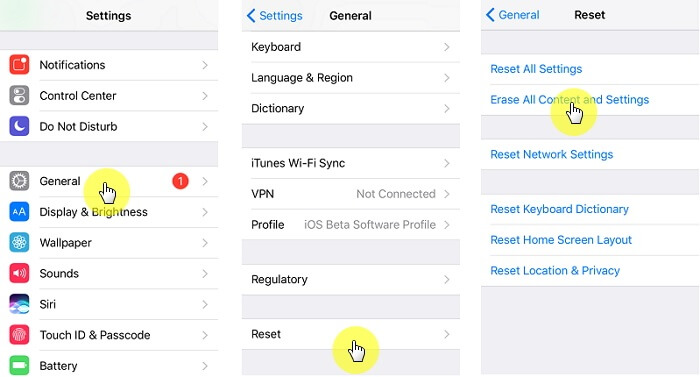
Step 2.Setelah itu, selesaikan semua langkah di layar pengaturan hingga Anda masuk ke "Aplikasi & Data". Di sini, ketuk "Pulihkan dari Cadangan iCloud". Pilih cadangan untuk melanjutkan.
Step 3.Masuk ke iCloud menggunakan kredensial Apple Anda. Jauhkan perangkat terhubung ke jaringan Wi-Fi selama seluruh proses.
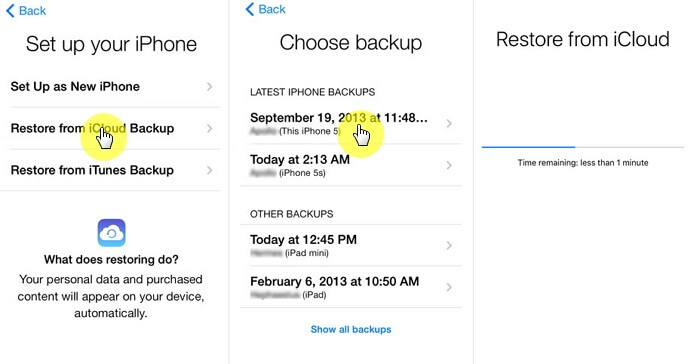
1. Bukan hanya pesan teks, semua yang ada di iPhone Anda akan dihapus dan diganti dengan data dari cadangan iCloud terakhir Anda, sehingga ada beberapa risiko kehilangan data saat mengubah data saat ini. Untuk menghindari kehilangan data penting, lihat metode di Bagian 2.
2. Anda tidak dapat melihat pratinjau untuk memastikan apakah pesan yang Anda perlukan disertakan dalam cadangan.
3. Ini agak memakan waktu..
1.2Jika Anda Memiliki Pesan Teks yang Disinkronkan dengan Perangkat Apple Lainnya
Jika Anda telah menyinkronkan pesan dengan perangkat Apple lain, ada cara cepat untuk memulihkannya - cukup dengan mencarinya di perangkat itu. Ikuti langkah-langkah mudah ini:
Step 1.Pertama, periksa apakah pesan disinkronkan dengan perangkat iOS lain. Buka Pengaturan > {Nama Anda} > iCloud, lalu lihat apakah Pesan dinyalakan.
Step 2.Jika demikian, cari saja pesan yang dihapus dari perangkat Apple lain.
Namun, prasyarat yang diperlukan adalah sinkronisasi penghapusan tidak terjadi--misalnya, pesan telah dihapus saat tidak ada koneksi internet dan sinkronisasi dinonaktifkan sebelum koneksi internet dilanjutkan.
Pulihkan Pesan Teks yang Dihapus di iPhone dengan Komputer
Jika tidak satu pun dari dua opsi di atas tidak dapat membantu Anda dan Anda sedang mencari metode untuk memulihkan pesan teks iPhone yang dihapus tanpa cadangan, maka mungkin Anda dapat mempertimbangkan untuk menggunakan alat pihak ketiga.
Salah satu alat pemulihan data pihak ketiga terbaik untuk penggunaan pribadi untuk mendapatkan kembali pesan teks Anda adalah iMyFone D-Back.
iMyFone D-Back iPhone Data Recovery
- 4 mode pemulihan disediakan untuk memenuhi kebutuhan yang berbeda dalam situasi yang berbeda.
- Dapatkan kembali pesan teks Anda yang terhapus/hilang/hilang dan jenis data lainnya karena penghapusan yang tidak disengaja, kerusakan air, pembaruan iOS, dll., dengan tingkat keberhasilan tertinggi.
- Mudah digunakan (tidak memerlukan keterampilan teknis) dan pemulihan cepat.
- Tidak ada kehilangan data dan 100% aman. D-Back memastikan bahwa semua data pribadi Anda bersifat pribadi.
- Mendukung pratinjau gratis sebelum pemulihan. Memungkinkan pengguna untuk secara selektif atau sepenuhnya memulihkan pesan yang diperlukan.
- Ini juga dapat memperbaiki sistem iOS.
- Sepenuhnya kompatibel dengan semua perangkat iOS utama termasuk iPhone, iPad, dan iPod Touch dan semua versi iOS termasuk iOS14 terbaru.
Fitur Utama:
Langkah-langkah untuk memulihkan pesan teks yang dihapus dari iPhone sangat sederhana. Pertama-tama dapatkan alat yang diunduh dan diinstal.
Step 1.Dari antarmuka utama, pilih "iOS Data Recovery" dan kemudian klik "Next" untuk memulai. Hubungkan perangkat Anda ke komputer Anda.

Step 2.Pilih jenis data yang ingin dipulihkan, lalu klik "Scan".

Step 3.Ketika proses pemindaian selesai, Anda akan melihat daftar pesan yang ditampilkan untuk Anda pratinjau secara bebas. Pilih yang ingin Anda pulihkan dan kemudian klik "Pulihkan" untuk menyimpannya ke komputer Anda.
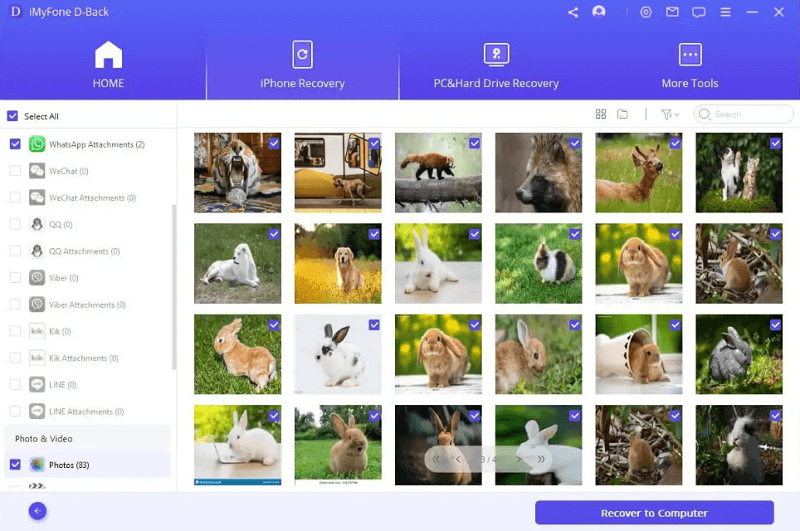
Untuk menyimpulkan
Sejauh ini dalam artikel ini, kami telah membahas berbagai metode untuk memulihkan pesan teks yang dihapus dari iPhone tanpa dan dengan komputer. Anda dapat memilih salah satu yang Anda inginkan untuk mengambil pesan penting, dengan dasar integritas data terjamin dan langkah-langkah pengoperasian cukup sederhana untuk menghemat waktu dan energi.



